Microsoft Storeとは何ですか?Windows 10でどのように使用しますか?
MicrosoftStoreはWindows8の基本的なアプリストアとして始まりましたが、Windows10ユーザーにあらゆる種類のコンテンツを提供する大規模な配布プラットフォームに急速に成長しました。
Microsoft Storeにアクセスしたことがない場合でも、目的がわからない場合でも、興味がある場合でも、私たちがお手伝いします。これが、Windows10のMicrosoftStoreの概要とガイドです。
Microsoft Storeとは何ですか?
Microsoft Storeは、Windowsユーザー向けのデジタルストアフロントです。あらゆる種類のデジタルコンテンツを1か所でダウンロードでき、一部は無料、一部は有料です。これは、Androidユーザー向けのGooglePlayやAppleのAppStoreと同様のサービスと考えることができます。
しかし、本当のMicrosoftのやり方では、MicrosoftStoreの名前でさえ混乱する可能性があります。
当初はWindowsStoreと呼ばれていましたが、廃止されたWindowsPhoneApps用のWindowsPhoneStoreと混同しないでください。この問題をさらに混乱させるのは、Microsoftの実店舗はMicrosoftStoreとしても知られていることです。
Microsoftストアにアクセスするにはどうすればよいですか?
MicrosoftStoreはデフォルトでWindows10に含まれています。スタートメニューを開いてストアを検索するだけです MicrosoftStoreアプリを検索します。
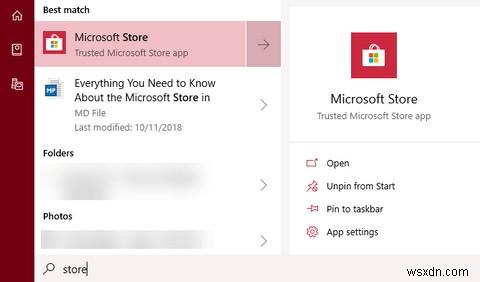
Microsoftアカウントを使用してWindows10にサインインしない場合でも、(ほとんどの)無料アプリを参照してインストールできます。ただし、有料コンテンツをダウンロードするにはサインインする必要があります。
追加のアイテムを含むWebバージョンのMicrosoftストアを閲覧することもできます。 WindowsアプリのストアWebページもあります。
Microsoftストアの閲覧
Microsoft Storeを開くと、ホームが表示されます。 ページ。これは、注目の割引、新しいアプリ、および同様のものを示しています。
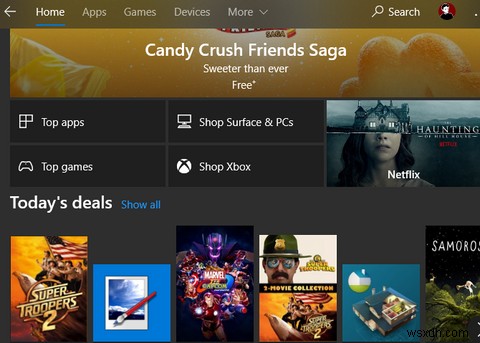
特定の種類のコンテンツに関心がある場合は、上部のタブを使用してカテゴリを切り替えてください(以下を参照)。それ以外の場合は、検索を使用できます 右上の機能を使用して、探しているものを見つけます。
ほとんどの機能は、別のアプリストアを使用したことのある人なら誰でも知っているはずです。各アプリページの上部に簡単な説明と評価が表示され、さらにページのさらに下にスクリーンショット、関連アプリ、レビューが表示されます。一部のデバイスはXboxOneまたはMicrosoftのHoloLensで動作するため、ストアにはアプリが動作するデバイスも表示されます。
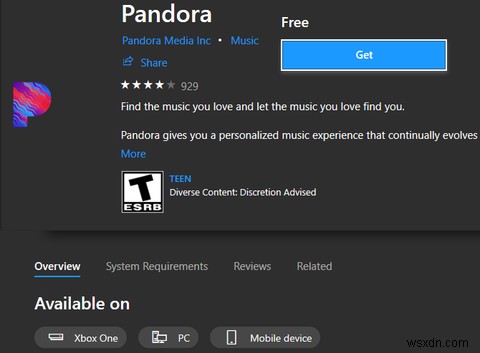
無料アプリをダウンロードするには、入手をクリックするだけです。 。有料アプリでは、Microsoftアカウントでサインインし、設定した支払い方法を使用する必要があります。アプリをダウンロードしたら、スタートメニューで検索して見つけます。
Windowsストアで提供されるもの
ストアはアプリのみを提供していると思われるかもしれませんが、閲覧できるものは他にもたくさんあります。 Microsoftは、過去の多くのサービスを1か所にまとめました。
したがって、Microsoft Storeは、次のカテゴリのコンテンツを提供します。
- アプリ: iTunesやVLCなどの人気のあるアプリのストアバージョンと、MicrosoftStore専用のアプリの両方があります。
- ゲーム: スマートフォンで見られるようなカジュアルゲームに加えて、MicrosoftストアにはXboxOneと相互互換性のある多くのタイトルがあります。 Xbox Play Anywhereサービスのおかげで、一度購入して両方のプラットフォームでプレイできます。
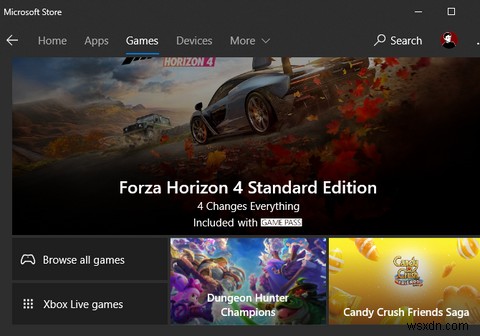
- デバイス: ここには、MicrosoftのSurfaceデバイス、Mixed Realityヘッドセット、Xboxコントローラーなどのハードウェアがあります。
- 映画とテレビ: 名前が示すように、このタブでは、あらゆる種類のテレビや映画のコンテンツを閲覧できます。 SDとHDの両方で購入またはレンタルできます。テレビ番組の場合、個々のエピソードまたはシーズン全体を購入できます。
- 本: デジタルで読むのが好きで、Kindleや他のサービスをまだ使用していませんか?デスクトップまたはモバイルでEdgeを使用して、本を購入して読むことができます。
- エッジ拡張: Microsoft Edgeは、競合他社と比較して少数の拡張機能をサポートしていますが、それでもいくつかの確かなオプションがあります。ここでそれらを見つけてインストールします。
ストアはかつてMicrosoftのGrooveMusicサービスを通じて音楽を提供していましたが、現在はそうではありません。代わりにSpotifyを使用することをお勧めします。
本について議論することはあまりありません 、映画 、または TV カテゴリ。これらのタイプのデジタルコンテンツに別のサービス(iTunes、Google Play、Amazonなど)をまだ使用していない場合は、ストアを一見の価値があります。それ以外の場合は、1つのエコシステムに固執するのが最善です。
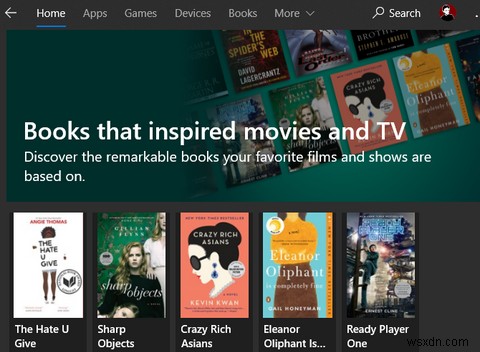
ストアアプリはダウンロードする価値がありますか?
Windowsのベテランであれば、Webから大量の優れたソフトウェアをダウンロードできるときに、これらのアプリが価値があるかどうか疑問に思うかもしれません。
これに対する答えは、使用法と特定のアプリによって異なりますが、ストアアプリを使用する価値がある主な理由がいくつか見つかりました:
- インストールの利便性: 適切なダウンロードページを探したり、偽のWebサイトについて心配したりする必要はなく、すべてが1か所にまとめられています。
- 自動更新: 多くのデスクトップアプリの手動更新と比較して、ストアはすべての更新を処理します。
- セキュリティの向上: ストアアプリはサンドボックスで実行されます。つまり、システム上の他の場所にある機密ファイルに触れることはできません。マイクロソフトはまた、ストアに表示される前に、セキュリティと有用性についてアプリを確認します。
これらの利点のいずれかが魅力的に聞こえる場合は、よく使用するアプリのWindowsストアバージョンをいくつかダウンロードしてみてください。しばらくして、新しいバージョンで制限がない場合は、そのままにしておいてください。
偽のアプリはどうですか?
しばらくの間、MicrosoftStoreは死んだアプリと偽のアプリで大きな問題を抱えていました。 VLCやiTunesのような人気のあるソフトウェアを検索すると、お金がかかる数十の詐欺アプリができあがります。ありがたいことに、この問題はほとんどなくなり、MicrosoftStoreの安全性が大幅に向上しました。
ただし、それはすべてのアプリが宝石であるという意味ではありません。悪意がない場合でも、注意が必要なショベルウェアゲームや低品質のアプリがたくさんあります。アドバイスについては、Windowsストアで信頼できるアプリを見つけるためのヒントに従ってください。
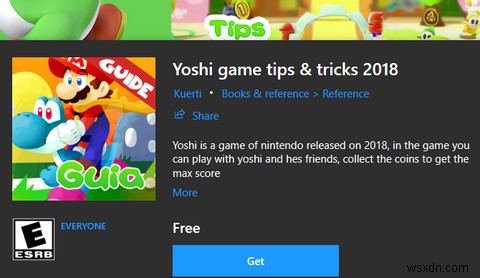
Microsoftストアメニュー:アカウントと設定
3つのドットのメニューをクリックします Microsoft Storeアプリの右上隅にあるボタンをクリックして、いくつかのオプションを見つけます。
ダウンロードと更新を選択します アプリの最新バージョンを確認します。ストアはバックグラウンドで自動的に更新されますが、時々手動で確認することは悪い考えではありません。
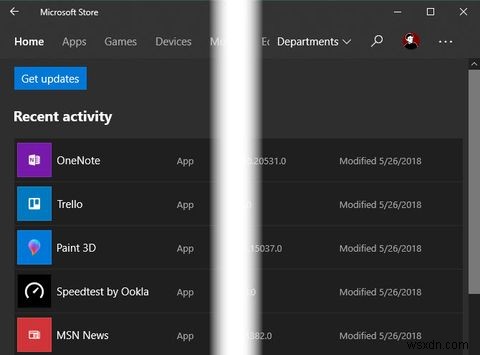
設定 、アプリの自動更新を無効にしたり、購入のパスワード保護を無効にしたりすることができます。
マイライブラリ 所有している、システムにインストールされている、またはインストールの準備ができているすべてのアプリとゲームをチェックアウトできます。 アカウントの表示を選択します または支払いオプション これらをMicrosoftアカウントサイトで確認します。
MicrosoftStoreの問題
Microsoft Storeに大きな問題がありますか?いくつかのヘルプについては、一般的なMicrosoftStoreエラーを修正する方法に関するヒントを確認してください。
Microsoftストアの説明
これで、Microsoftストアについてすべて理解できました。アクセス方法、提供されているもの、アプリを使用する価値があるかどうかなどについて説明しました。チェックアウトしたことがない場合は、数分かけていくつかのアプリを試してアイデアを見つけてください。ほとんどデスクトップアプリにこだわっていても、ストアには気に入った点があるかもしれません。
いくつかの提案については、おそらく存在を知らなかったMicrosoftStoreアプリをチェックしてください。
-
Microsoft MyAnalytics の概要とその使用方法
仕事の習慣に関するデータにアクセスできると、生産性の向上に関してさらに有利になります。 MyAnalytics は、データ主導の洞察を仕事の習慣に提供するための Microsoft のプラットフォームです。集中力を維持し、よりスマートに作業するのに役立ちます。 MyAnalytics ダッシュボードについて説明します。このダッシュボードでは、作業パターンに関する洞察と、よりスマートに作業するためのヒントを見つけることができます。 new の作成方法も紹介します 最も重要な仕事に集中するために、毎日の時間を確保するなどの作業パターン。 MyAnalytics プランとサポートされているブラ
-
Windows 11 の神モードとは何ですか? また、その使用方法を教えてください。
Windows 11 の導入により、Microsoft はストック アプリの多くを再設計しましたが、最も重要なものは設定です。これは Windows 10 アプリの合理化されたバージョンであり、ユーザーがデバイスで変更したいすべてのオプションを提供することを目的としています。 ただし、Windows 11 にはまだ別のコントロール パネルがあり、メイン メニューにはない多くの設定を提供します。探しているものを見つけるために紛らわしいメニューに飛び込むのではなく、ボタンをクリックするだけですべてを利用できるようにしてみませんか?そこで登場するのが「神モード」です。 Windows 11 の神
